



  |   |
Le symbole SecureEasySetup™ ou AOSS™ ci-dessous est associé aux routeurs ou aux points d’accès qui prennent en charge SecureEasySetup™ ou AOSS™. |
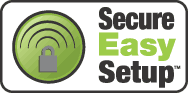

| 1 | Appuyez sur la touche SecureEasySetup™ or AOSS™ sur votre routeur sans fil ou votre point d’accès. Consultez le guide de l’utilisateur pour les directives propres à votre routeur sans fil ou à votre point d’accès. |
| 2 | Appuyez sur Menu sur le panneau de commande de l'appareil Brother. |
| 3 | Appuyez sur Appuyez sur OK. |
| 4 | Appuyez sur Appuyez sur OK. |
| 5 | Appuyez sur Appuyez sur OK. |
| 6 | L'état de la connexion du réseau sans fil, établie à l'aide du logiciel SecureEasySetup™ ou AOSS™, sera indiqué par le message Connecter WLAN, Configurat. AOSS ou Connexion AOSS. Attendez que la mention Connecté ou Erreur connexion (Err. Connexion) s'affiche. Connecté s’affiche quand le serveur d’impression obtient une connexion à votre routeur ou à votre point d'accès. Vous pouvez alors utiliser votre appareil sur un réseau sans fil. Erreur connexion (Err. Connexion)s’affiche quand le serveur d'impression n'obtient pas de connexion à votre routeur ou à votre point d'accès. Reprenez à partir de l'étape 1. Si ce message s’affiche à nouveau, réinitialisez le serveur d’impression aux paramètres par défaut et réessayez. |
| 7 | Appuyez sur OK. |
  |   |